iPhoneまたはiPadでダウンロードする場合
1.決済を完了する
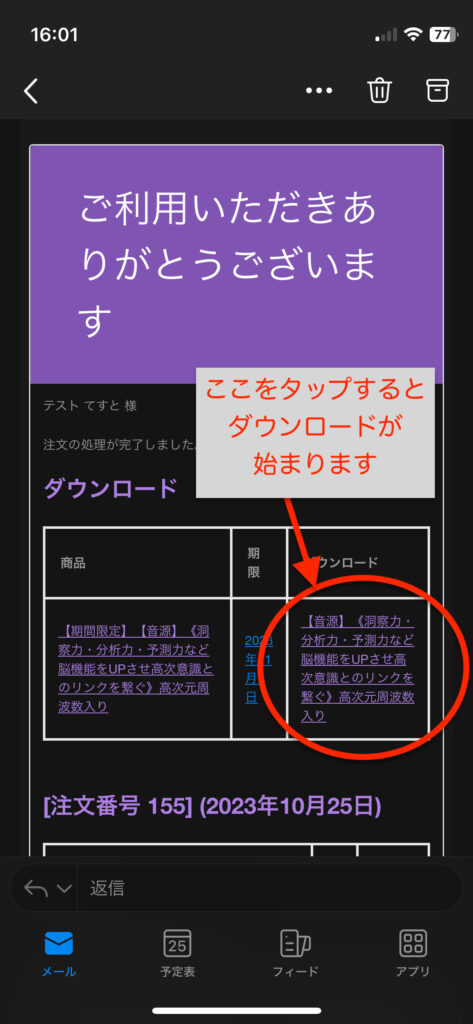
入手したいダウンロードアイテムをカートに入れ、注文手続きを完了させます。
※注文時に入力するメールアドレスは、携帯キャリアメール以外をご使用ください。
携帯キャリアメール(docomo.ne.jp、ezweb.ne.jp、softbank.ne.jpなど)は、こちらからの返信メールが届かない事象が確認されています。
銀行振込と郵便振替をご選択の場合は、注文手続き完了後に送られてくるメールにある送金口座あてにお振込みを完了させてください。
クレジットカード決済をご選択の場合は、自動的にPayPal決済画面へと移動しますので、クレジットカード決済をお済ませください。
決済が完了すると、画像のようなメールが届きます。
⭕で囲んだ部分にダウンロードへのリンクがありますので、タップすると、自動的にダウンロード開始の確認画面へと移動します。
2.ダウンロード開始を指示
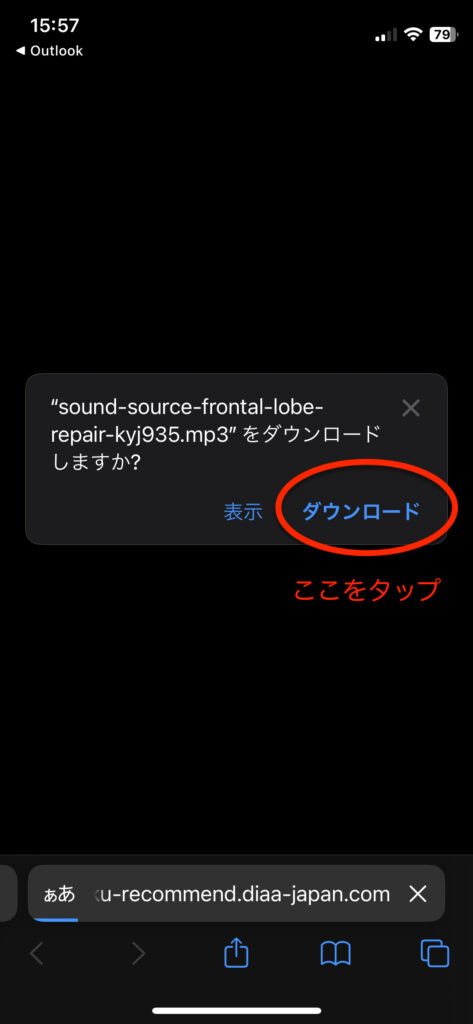
ダウンロード開始の確認メッセージが立ち上がりますので、『ダウンロード』をタップして開始してください。
3.ブラウザ(インターネット)画面へと切り替わります
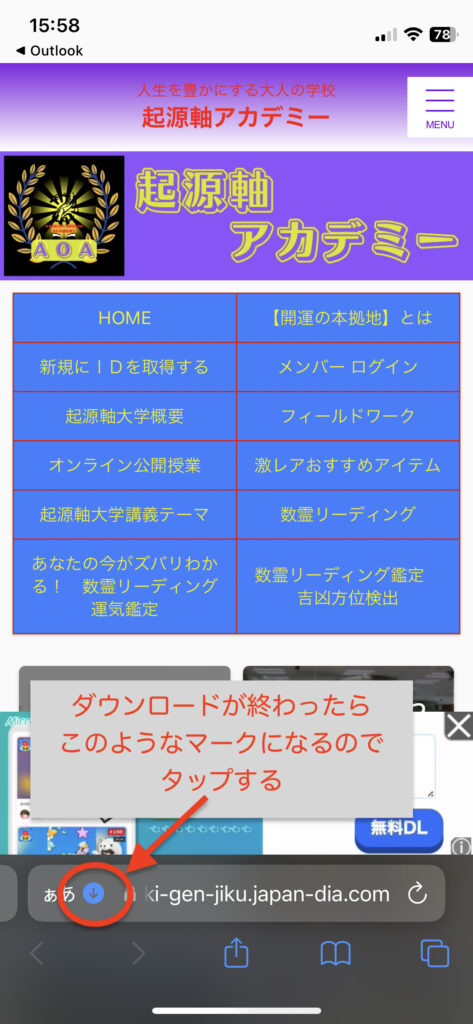
起源軸アカデミーのホーム画面へと切り替わりますので、画面の左下部分にあるダウンロード進行アイコンが画像のようになるまで待ちましょう。
ダウンロードが終了したら、マークをタップして、
ポップアップを開きます。
4.ポップアップから『ダウンロード』を選択する
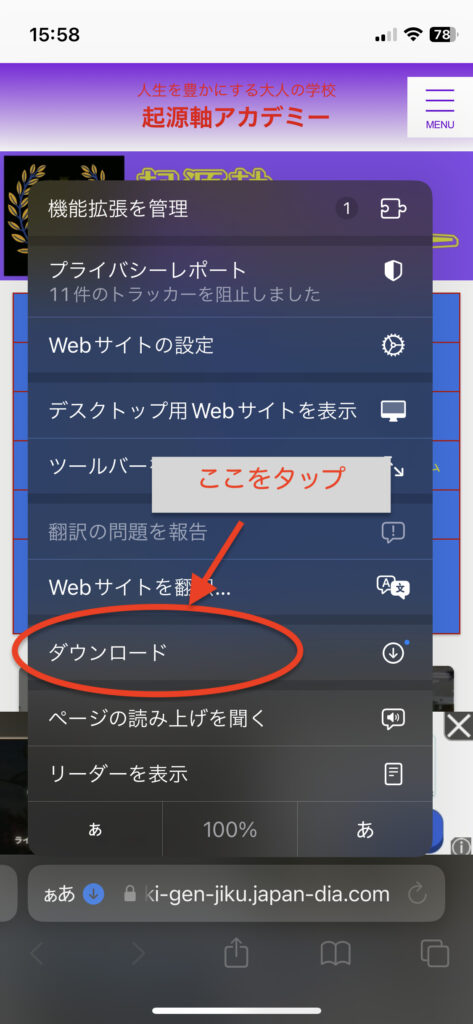
画像のようなポップアップが立ち上がりますので、
『ダウンロード』の項目をタップします。
5.ファイルを再生する
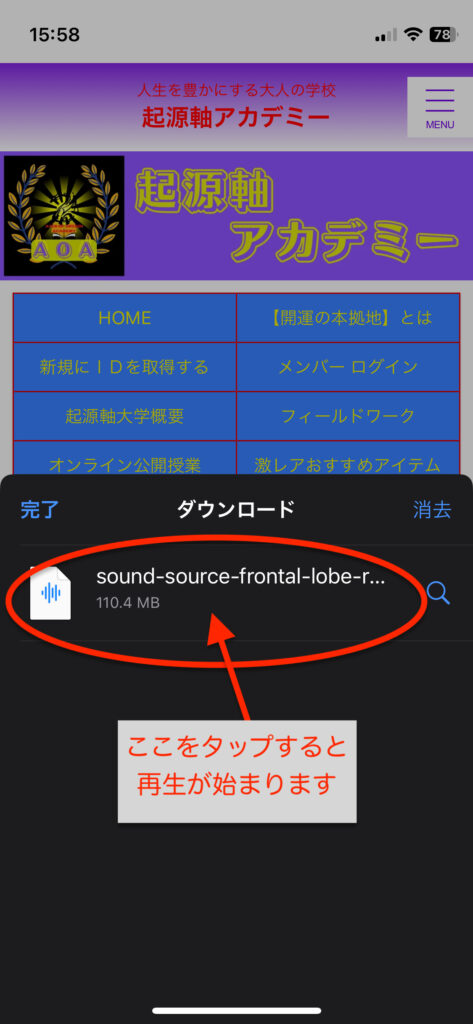
ダウンロードされたアイテム(データファイル)が表示されますので、ファイルをタップすると、再生画面が立ち上がります。
再生をタップして音源をお楽しみください。
iPhoneのダウンロードファイル保存場所の確認
1.『ファイル』アプリを開く
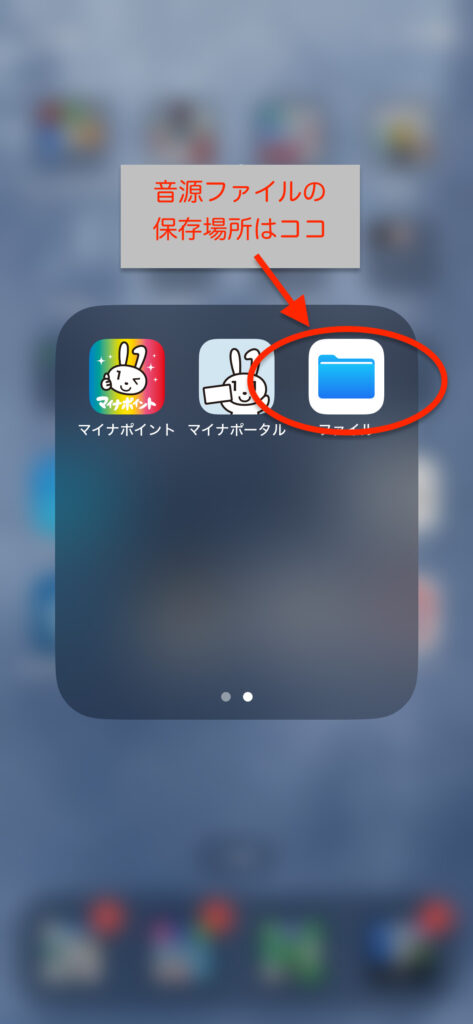
iPhoneには、初期段階から、画像にある『ファイル』というアプリがインストールされています。
それを探し出して、タップして開きましょう。
2.『このiPhone内』という場所を見つけ出す
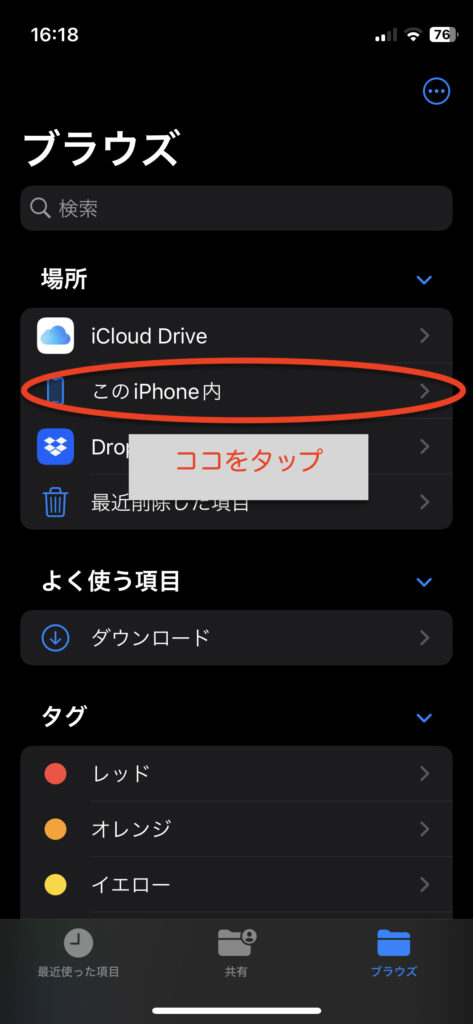
アプリを開いたら、画面最下部にある『ブラウズ』を選択します。
そうすると、画像のような状態になりますので、
『このiPhone内』という項目をタップして開きます。
3.『ダウンロード』フォルダを見つけて開く
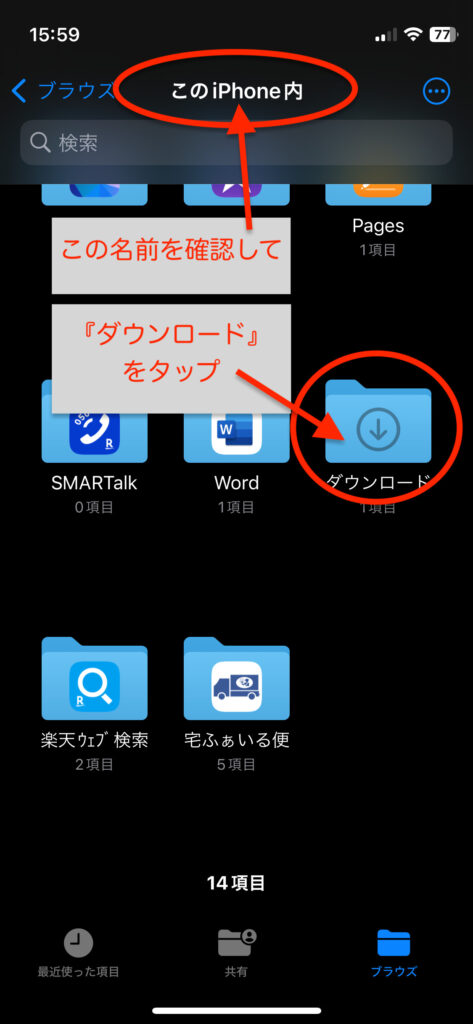
『このiPhone内』が開かれたことを確認したら、
『ダウンロード』という名前のフォルダを探して、
タップして開きます。
4.音源ファイルをタップして再生する。
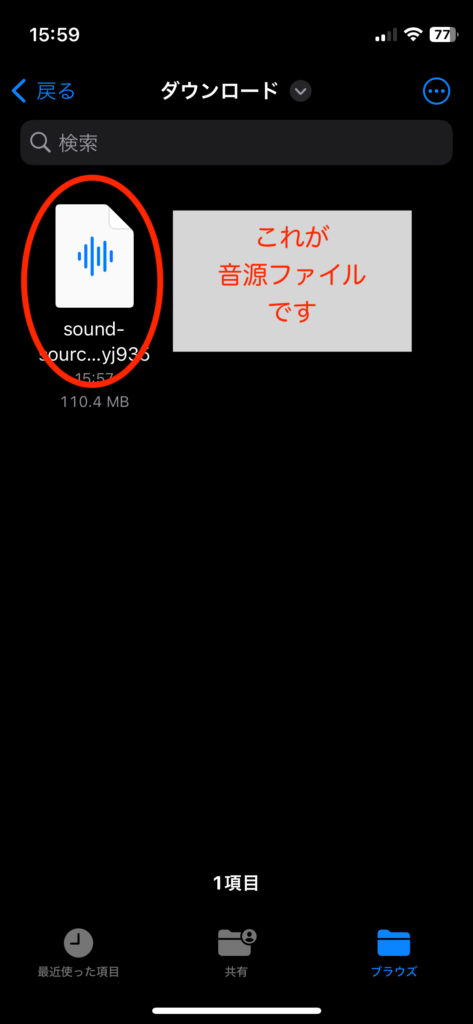
『ダウンロード』フォルダにたどり着いたら、あと一息です。
『ダウンロード』フォルダ内に、先ほどダウンロードした音源ファイルが保存されています。
ここから、いつでも音源を再生できます。
音源ファイルを削除したいときには、⭕で囲まれた部分を長押しすると『削除コマンド』が出てきますので、タップして削除します。
